word怎么在方框里打勾,在Word中的方框里击对勾都有哪些方法

word怎么在方框里打勾目录
要在方框中打勾,可以使用符号对勾(?)或者使用特殊字符编码。\n\n1. 使用符号对勾(?):在方框中输入\"?\"即可表示打勾。\n\n2. 使用特殊字符编码:可以使用HTML字符编码或者Unicode字符编码。例如,在方框中输入 \"\" 或者 \"\" 都可以表示打勾。\n\n注意:不同的文本编辑器或者应用程序可能对字符支持不同,所以可能会出现显示不正确的情况。"如何在WORD方格里画对勾
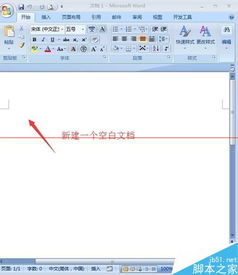
在WORD方格里画对勾有以下方法:
方法一:按住键盘上的ALT键,在小键盘区输入9745四个字符,松开ALT键,即可自动生成对勾符号;
方法二:在Word文档中输入数字2611,按下键盘上的快捷键ALT和X键,即可使数字转换成对勾符号;
方法三:在Word文档中输入大写字母R,将R选中后,设置字体为Wingdings2,即可使R变成对勾符号;
方法四:
1、打开Word,选择插入选项,找到符号选项,点击进入,点击其他符号选项;
2、弹出的符号对话框时,将字体项选择为Wingdings2,找到方框内对勾符号,选中后点击插入即可;
方法五:
1、打开Word,选择插入选项,找到符号选项,点击进入,点击其他符号选项;
2、弹出的符号对话框时,将子集项选择为数学运算符,可以找到对勾符号,选中后点击插入;
3、在字体选项组中单击字符边框按钮,弹出带圈字符对话框时,在圈号项下选择方框即可。
在Word中的方框里击对勾都有哪些方法
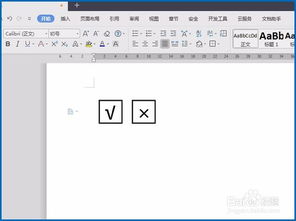
方法一:按住键盘上的ALT键不放,然后在小键盘区输入“9745”这几个数字,最后松开 ALT 键,自动变成框框中带勾符号。
方法二:在Word文档中输入数字“2611” ,然后按下键盘上的快捷键 ALT X ,此时,这几个数字就会转换成方框内打钩符号!
方法三:
1、在Word文档中输入一个大写字母“R”
2、然后将“R”选中,再将字体设置为“Wingdings 2”,R 就会变成方框里打钩符号。
方法四:
1、打开word,选择“插入”---“符号”---“符号”---“其他符号”
2、在弹出的“符号”对话框中将“字体”项选择为“Wingdings 2”,然后在下面就可以找到方框内打钩符号,选中后点击“插入”即可。
方法五:
打开word,选择“插入”---“符号”---“符号”---“其他符号”
在弹出的“符号”对话框中将“子集”项选择为“数学运算符”,然后在下面就可以找到“勾”符号,选中后点击“插入”即可。
然后在“开始”选项卡中的“字体”选项组中单击“字符边框”按钮;在弹出的“带圈字符”对话框中“圈号”项下选择方框。
这样就变成框中打勾符号了。
word文档如何在方框里打勾

在Word文档中方框里打勾的方法有多种,以下是其中两种常见的方法。
方法一:使用符号插入
1. 首先,打开一个Word文档,将光标移动到需要插入勾号的方框内。
2. 在菜单栏中点击“插入”,选择“符号”。
3. 在弹出的符号窗口中,字体选择“Wingdings 2”,然后在下方的符号列表中找到勾号,点击“插入”。
4. 此时,方框中就已经成功打勾了。
方法二:使用带勾方框
1. 打开Word文档,将光标移动到需要插入带勾方框的位置。
2. 在菜单栏中点击“插入”,选择“符号”,在弹出的符号窗口中选择“更多符号”。
3. 在弹出的“符号”对话框中,选择“特殊字符”选项卡,然后找到并选中“带勾方框”符号,点击“插入”。
4. 此时,插入的符号就是一个带勾的方框了。
以上两种方法都可以在Word文档中方框里打勾,具体使用哪一种方法可以根据个人习惯和文档需求来决定。
无论使用哪一种方法,都需要先将光标移动到需要插入勾号或带勾方框的位置,然后再进行相应的操作。
本文内容由互联网用户自发贡献,该文观点仅代表作者本人,并不代表电脑知识网立场。本站仅提供信息存储空间服务,不拥有所有权,不承担相关法律责任。如发现本站有涉嫌抄袭侵权/违法违规的内容(包括不限于图片和视频等),请邮件至379184938@qq.com 举报,一经查实,本站将立刻删除。
